修改注冊表跳過win11檢測的方法
最近win11系統(tǒng)即將推出,很多用戶都想要提前下載安裝試試看,但是這次win11有著非常麻煩的tpm和安全啟動(dòng)檢測,導(dǎo)致很多用戶無法安裝,其實(shí)我們是可以通過修改注冊表的方式跳過檢測的,下面就一起來看看如何操作吧。

方法一:
1、首先我們需要使用“win+r”的鍵盤組合鍵打開運(yùn)行。
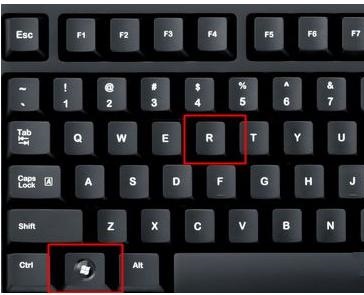
2、然后輸入“regedit”回車確定,打開注冊表。
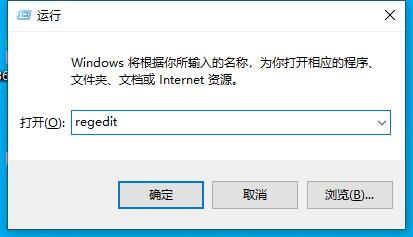
3、然后在其中定位到“計(jì)算機(jī)HKEY_LOCAL_MACHINESYSTEMSetup”位置。

4、右鍵選中“setup”文件夾,新建一個(gè)“項(xiàng)”,并將它命名為“LabConfig”
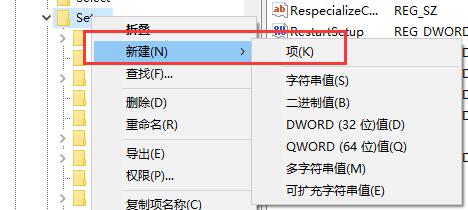
5、然后在新建的項(xiàng)目中再新建2個(gè)“DWORD(32位)值”
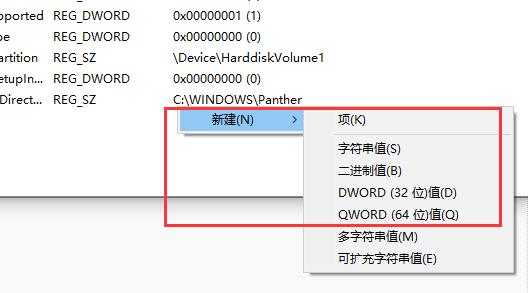
6、然后將其中一個(gè)值命名為“BypassTPMCheck”,并將它的數(shù)值設(shè)置為“00000001”,點(diǎn)擊“確定”保存。
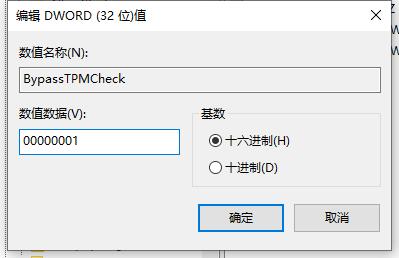
7、然后將另一個(gè)值命名為“BypassSecureBootCheck”,將數(shù)據(jù)也設(shè)定為“00000001”,保存設(shè)置。
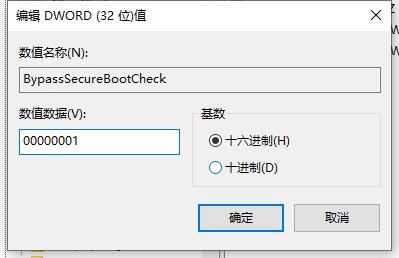
8、設(shè)置完成后我們退出注冊表,來到windows預(yù)覽體驗(yàn)計(jì)劃就可以升級win11了。
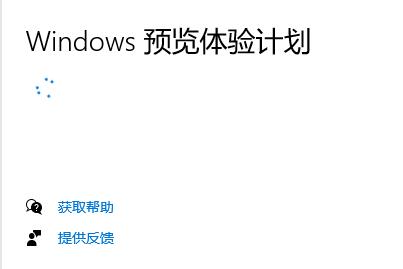
方法二:
1、如果修改完注冊表無法跳過檢測,那么還可以直接在本站下載win11系統(tǒng)安裝。
2、本站為你提供的win11系統(tǒng)無需通過系統(tǒng)檢測,下載完成之后只要通過教程即可一鍵安裝了。

win11純凈版
干凈純凈 使用流暢
一鍵安裝教程
table tbody tr td button{background: #4E9FF7;border:none;border-radius: 4px;padding: 5px 16px;display: inline-block;vertical-align: text-top;}table tbody tr td button a{border:none;color: #fff;}詳情相關(guān)文章:win11任務(wù)欄崩潰了解決教程 | win11任務(wù)欄無反應(yīng)解決方法 | win11任務(wù)欄一直轉(zhuǎn)圈圈解決方法
以上就是修改注冊表跳過win11檢測的方法了,大家如果無法跳過檢測直接使用鏡像系統(tǒng)安裝即可。想知道更多相關(guān)教程還可以收藏好吧啦網(wǎng)。
以上就是修改注冊表跳過win11檢測的方法的全部內(nèi)容,望能這篇修改注冊表跳過win11檢測的方法可以幫助您解決問題,能夠解決大家的實(shí)際問題是好吧啦網(wǎng)一直努力的方向和目標(biāo)。
相關(guān)文章:
1. 蘋果macOS Ventura 13.3 首個(gè) Public Beta 測試版本發(fā)布2. AIX上克隆rootvg的操作方法 3. 更新FreeBSD Port Tree的幾種方法小結(jié)4. UOS系統(tǒng)怎么更新? UOS更新系統(tǒng)的圖文教程5. 世界上最流行的操作系統(tǒng)不是Linux或者Windows,而是MINIX6. Ubuntu 20.04.2 發(fā)布,包括中國版的優(yōu)麒麟7. 統(tǒng)信UOS怎么增加刪除字體? UOS系統(tǒng)添加移除字體的技巧8. 樹莓派64位系統(tǒng)安裝libjasper-dev顯示無法定位軟件包問題9. 關(guān)于linux(ubuntu 18.04) 中idea操作數(shù)據(jù)庫失敗的問題10. 電腦開機(jī)軟件自動(dòng)啟動(dòng)怎么關(guān)閉 win7/win10快速關(guān)閉開機(jī)自啟軟件

 網(wǎng)公網(wǎng)安備
網(wǎng)公網(wǎng)安備